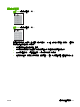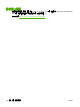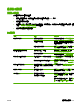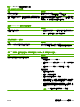HP LaserJet M9040/M9050 MFP-User Guide
列印工作沒有送至您要的印表機。
原因
解決方案
列印佇列可能被停止了。 重新啟動列印佇列。開啟列印監視器,選擇開始工作。
使用了錯誤的印表機名稱或 IP 位址。可能有另一台具有相同或相似
名稱、IP 位址或 Rendezvous 主機名稱的印表機接獲您的列印工作。
列印組態頁,以檢查印表機名稱、IP 位址或 Rendezvous 主機名稱。
確認組態頁上的印表機名稱、IP 位址或 Rendezvous 主機名稱,符合
「列印中心」或「印表機設定公用程式」裡的資料。
壓縮的 PostScript (EPS) 檔案未以正確字型列印。
原因
解決方案
有些程式會出現此問題。
●
請嘗試在列印之前先將 EPS 檔案所包含的字型下載到印表機上。
●
用 ASCII 格式傳送檔案,不用二進位編碼方式。
無法從協力廠商的 USB 卡列印。
原因
解決方案
未安裝 USB 印表機的軟體時便會出現這個問題。 如果您要新增協力廠商 USB 卡,可能需要 Apple USB Adapter
Card Support 軟體。您可以從 Apple 網站取得此軟體的最新版本。
使用 USB 電纜連線,並選擇驅動程式後,印表機沒有出現在「列印中心」或「印表機設定公用程式」。
原因
解決方案
此問題可能是軟體,也可能是硬體元件所造成。 軟體疑難排解
●
檢查確認您的 Macintosh 支援 USB。
●
確認您的 Macintosh 作業系統為 Mac OS X 第 10.1 版或更新版
本。
●
確認您的 Macintosh 裝有 Apple 發行的正確 USB 軟體。
硬體疑難排解
●
確認已開啟印表機電源。
●
確認 USB 電纜已正確連接。
●
確認您是使用正確的高速 USB 電纜。
●
確認沒有串接過多 USB 裝置,同時使用串接電源。先中斷連接
所有的串接裝置,再將電纜直接接到主電腦的 USB 連接埠上。
●
檢查串接裡是否連續串接兩個以上未接電源的 USB 集線器。先
中斷連接所有的串接裝置,再將電纜直接接到主電腦的 USB 連
接埠上。
附註: iMac 鍵盤也是一個未接電源的 USB 集線器。
表格 12-1 Mac OS X 可能出現的問題 (續)
ZHTW 解決常見 Macintosh 問題 225